4 tapaa poistaa väliaikaiset tiedostot Windows 11:ssä
Microsoft Windows 11 Sankari / / March 29, 2022

Viimeksi päivitetty

Jos haluat vapauttaa asematilaa, hyvä vaihtoehto on poistaa väliaikaiset tiedostot Windows-tietokoneeltasi. Tässä on neljä tapaa tehdä se Windows 11:ssä.
Jos levytila on vähissä, yksi käytännöllinen vaihe tilan vapauttamiseksi on väliaikaisten tiedostojen poistaminen. Väliaikaisia tiedostoja ei ole tarkoitettu pysymään mukana – vihje on nimessä.
Valitettavasti Windows ei aina tee tarpeeksi hyvää työtä väliaikaisten tiedostojen poistamisessa, mutta voit poistaa ne nopeasti useilla eri tavoilla Windows 11:ssä.
Tänään näytämme sinulle neljä tapaa vapauttaa tilaa, jos poistat väliaikaiset tiedostot Windows 11:ssä.
Väliaikaisten tiedostojen poistaminen Windows 11:ssä
Yksi yksinkertaisista tavoista poistaa väliaikaiset tiedostot Windows 11:ssä on Asetukset-valikon käyttö.
Voit poistaa väliaikaiset tiedostot Windows 11:ssä Asetusten kautta:
- paina Windows-avain ja kirjoita levyn puhdistussuosituksia.
- Valitse Paras ottelu tulos.
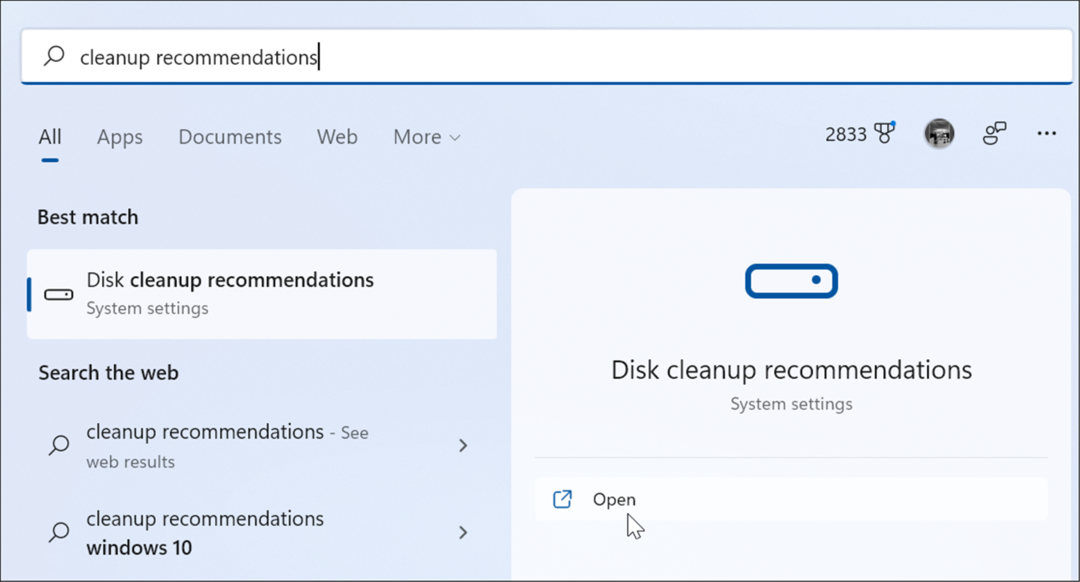
- Napsauta seuraavaksi Puhdistussuositukset.
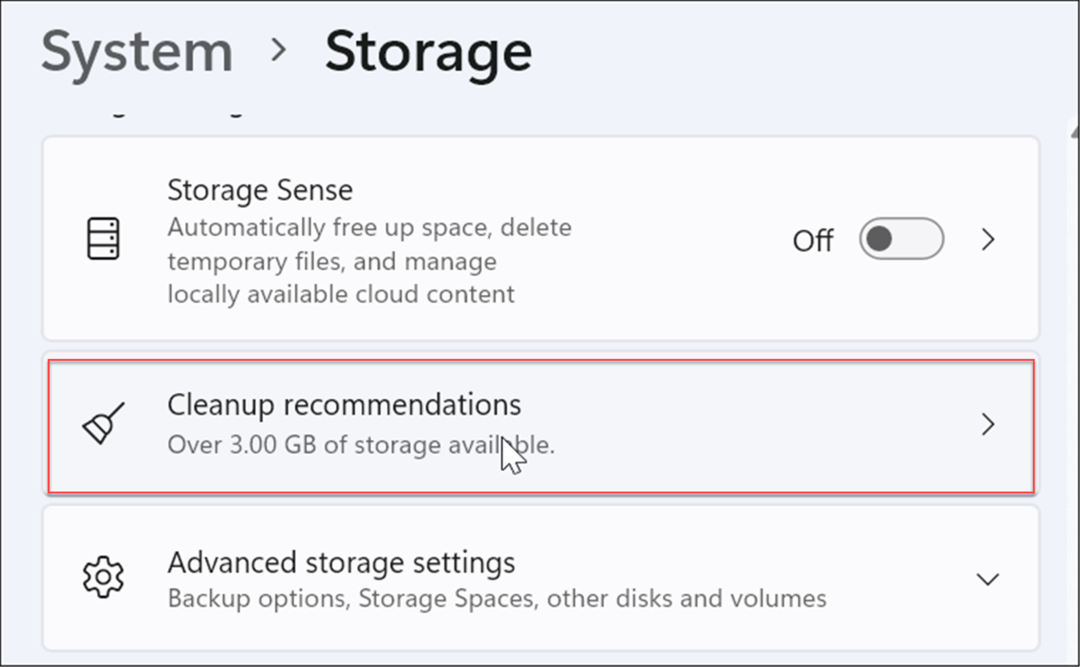
- Laajenna nyt Väliaikaiset tiedostot -vaihtoehto, tarkista kaikki vaihtoehdot ja napsauta Siivota -painike—väliaikaisten tiedostojen määrä vaihtelee järjestelmässäsi olevien väliaikaisten tiedostojen lukumäärän mukaan. Esimerkissämme voimme poistaa 1,57 Gt.
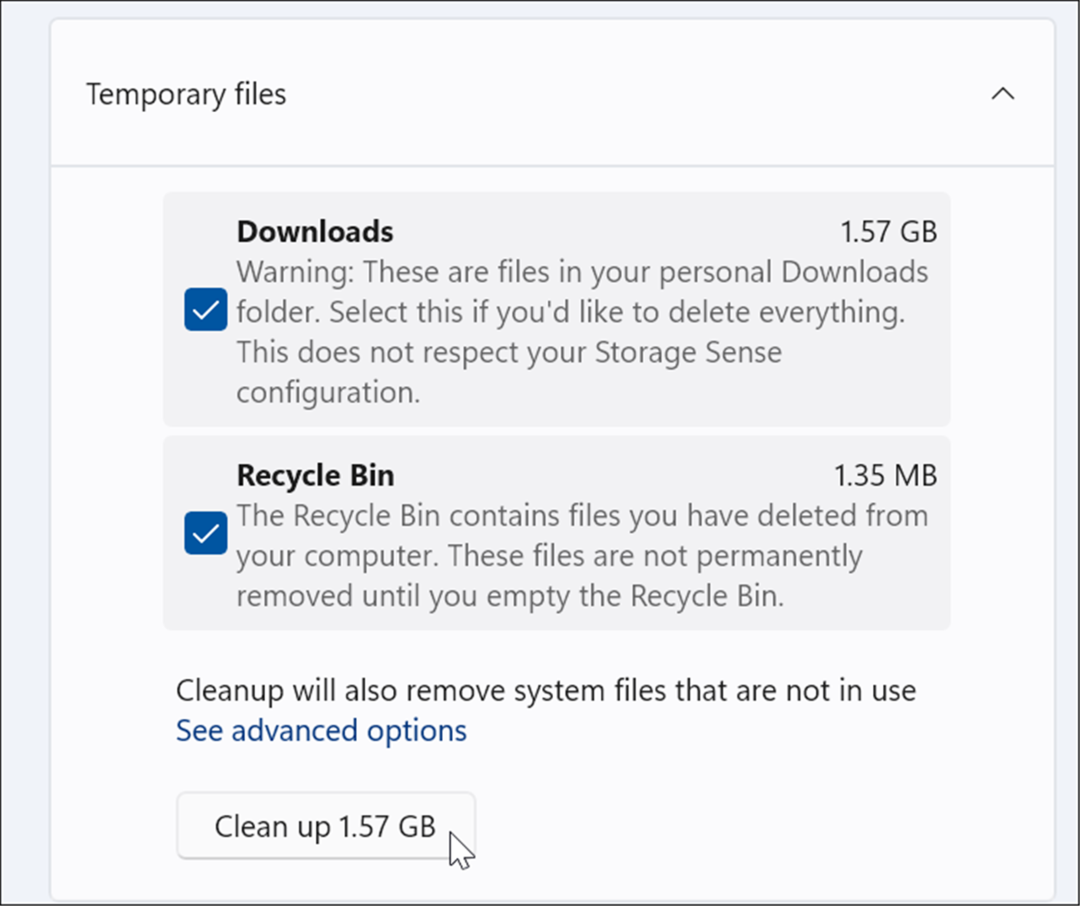
- Kun olet napsauttanut Siivota -painiketta, saat ilmoituksen tuotteista Lataukset. Jos et halua poistaa kohteita Lataukset kansio, takaisin mitä tarvitset.
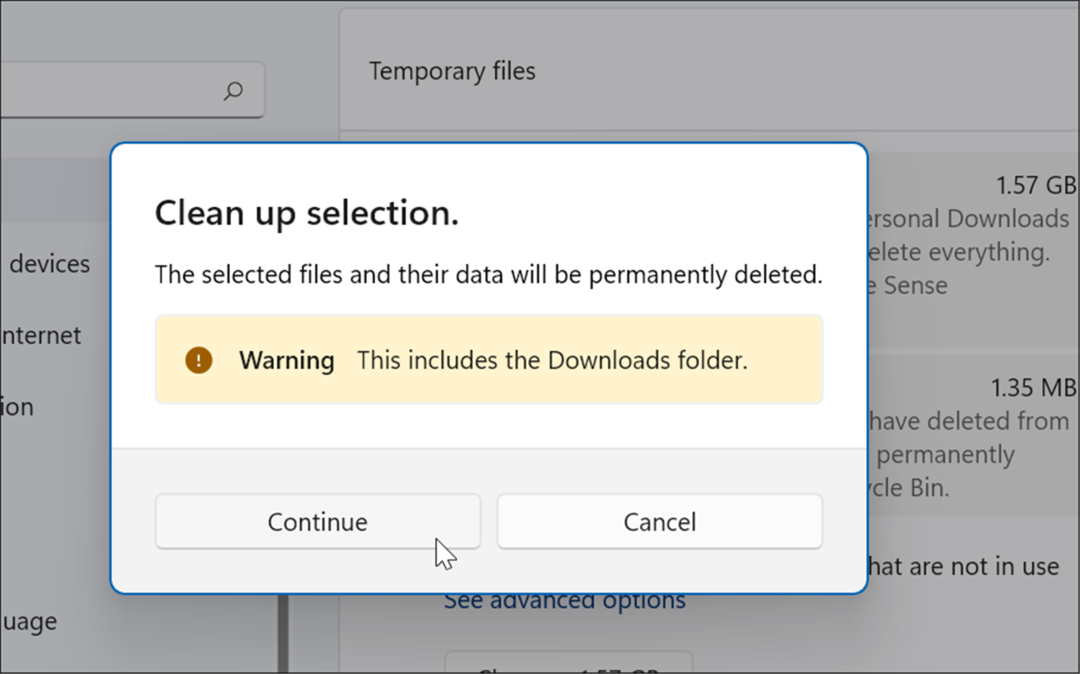
- Mene takaisin kohtaan Storage Sense osio ja valitse Väliaikaiset tiedostot.
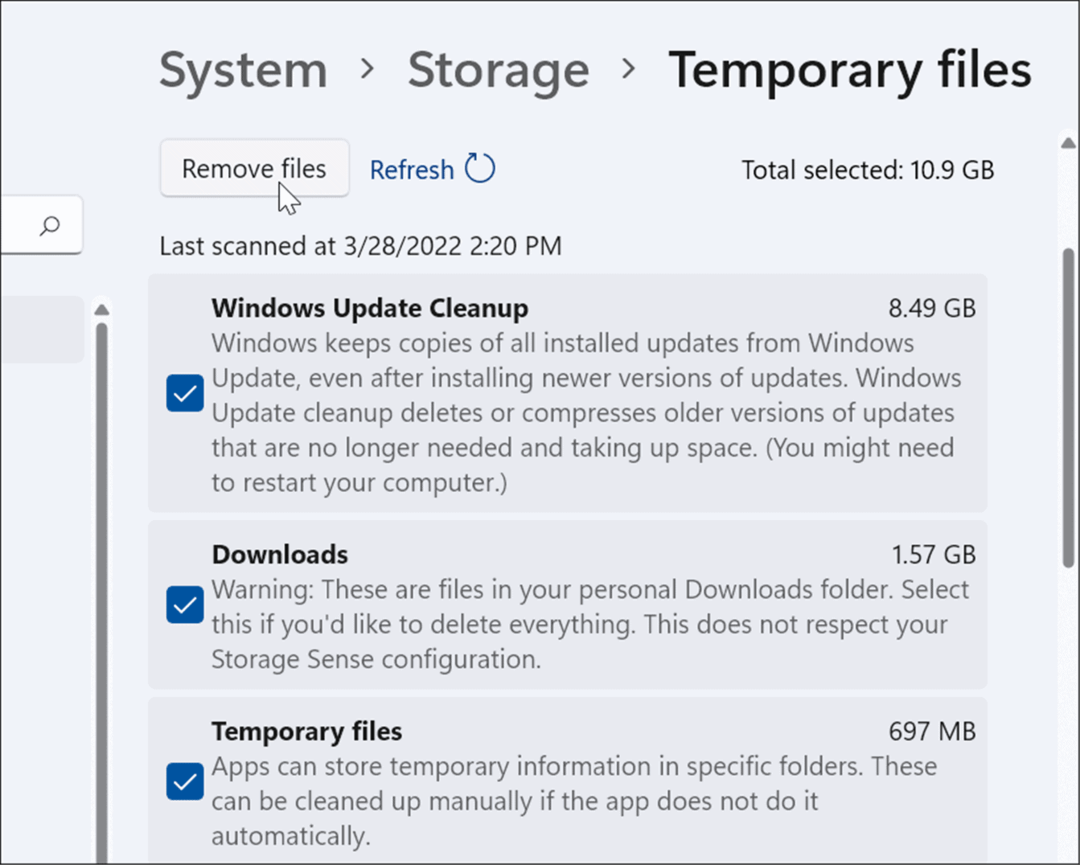
- Voit poistaa kohteita valitsemalla tai poistamalla valinnan. Tuote, jossa on eniten tilaa, tulee olemaan Windows Updaten puhdistus jonka voit poistaa turvallisesti.
Väliaikaisten tiedostojen poistaminen Levyn uudelleenjärjestämisellä Windows 11:ssä
"Vanha koulu" tilapäisten tiedostojen poistamiseen aiemmissa Windowsin versioissa oli Levyn uudelleenjärjestäminen. Tämä vaihtoehto on edelleen olemassa Windows 11:ssä.
Väliaikaisten tiedostojen poistaminen Windows 11:ssä Levyn uudelleenjärjestämisen avulla:
- Lyö Windows-avain avaamaan Aloitusvalikko, tyyppi levyn puhdistusja valitse paras tulos.
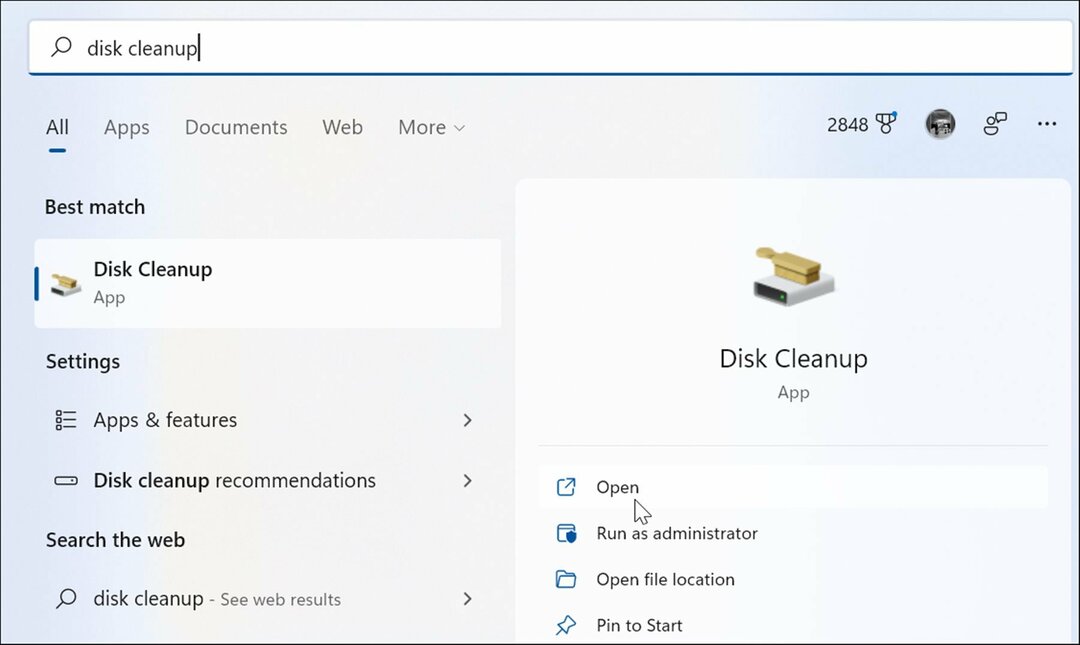
- The Levyn puhdistus -näyttö tulee näkyviin – napsauta Puhdista järjestelmätiedostot -painiketta.
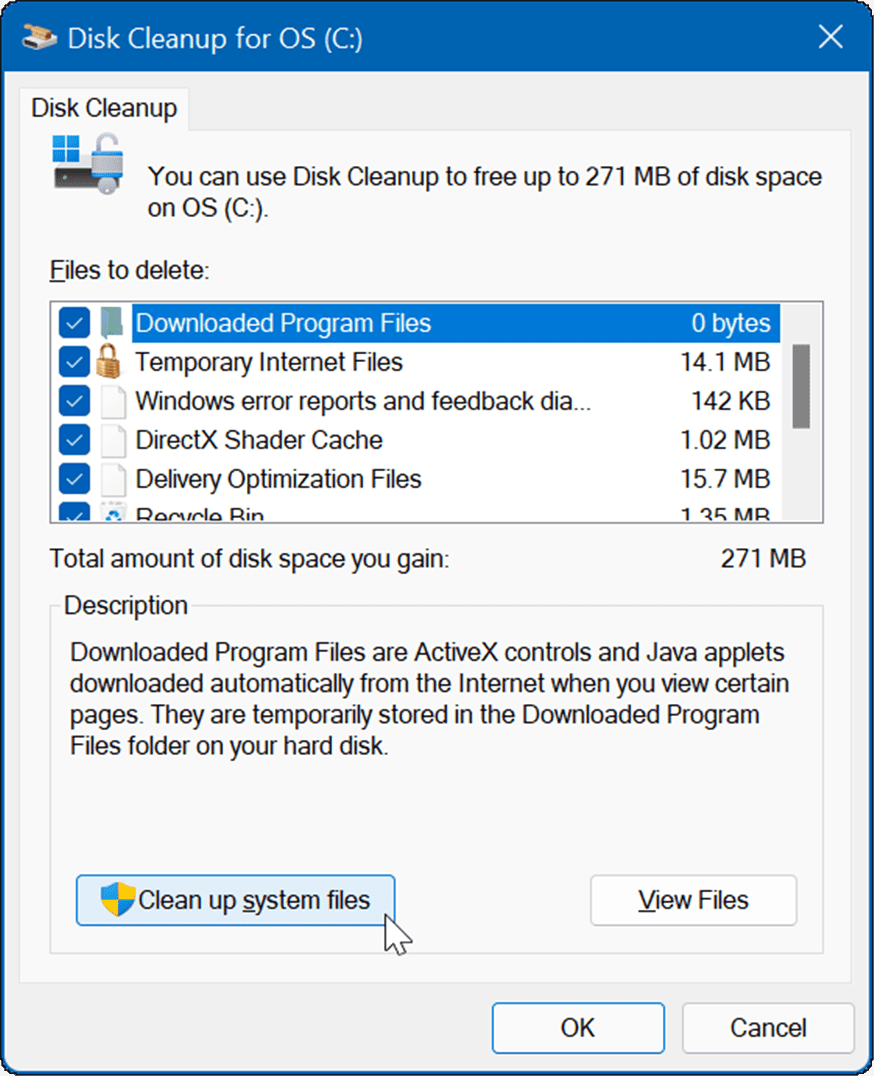
- Odota, että apuohjelma löytää väliaikaiset tiedostot, jotka on turvallista poistaa järjestelmästäsi ja vapauttaa levytilaa.
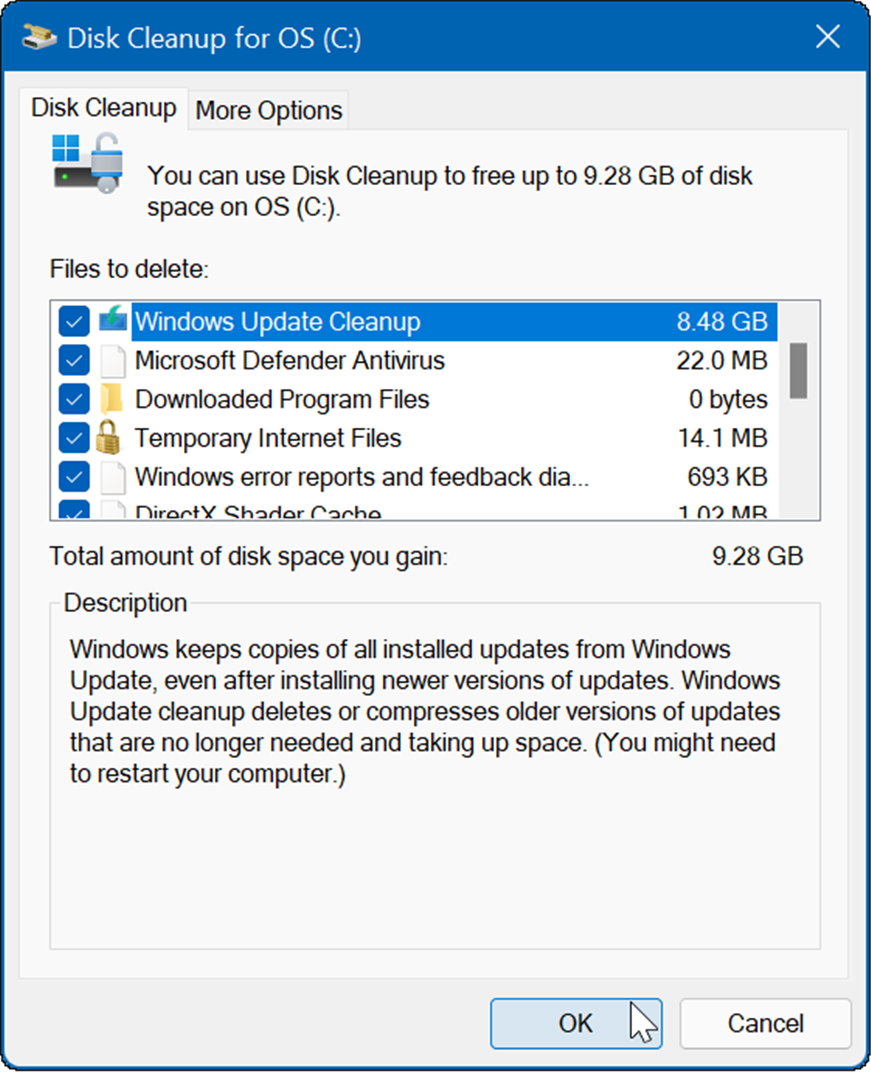
- Klikkaa OK -painiketta ja napsauta Poistetut tiedostot kun vahvistusviesti tulee näkyviin.
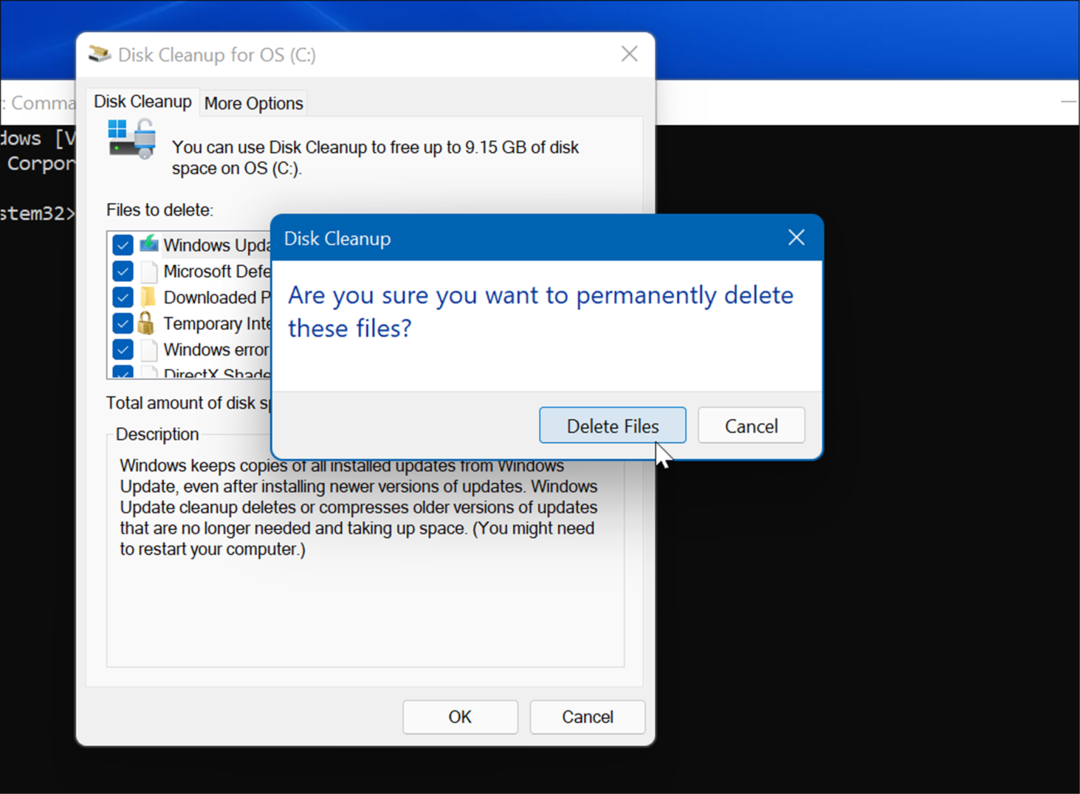
Kuinka poistaa manuaalisesti tiedostoja Temp-kansiosta
Toinen vaihtoehto on poistaa tiedostot manuaalisesti Windows 11 -tietokoneesi temp-kansiosta.
Kohteiden poistaminen manuaalisesti järjestelmäsi tilapäiskansiosta:
- Käytä pikanäppäintä Windows-näppäin + R avaamaan Juosta valintaikkuna.
- Kirjoita % Temp% ja osui Tulla sisään tai napsauta OK.
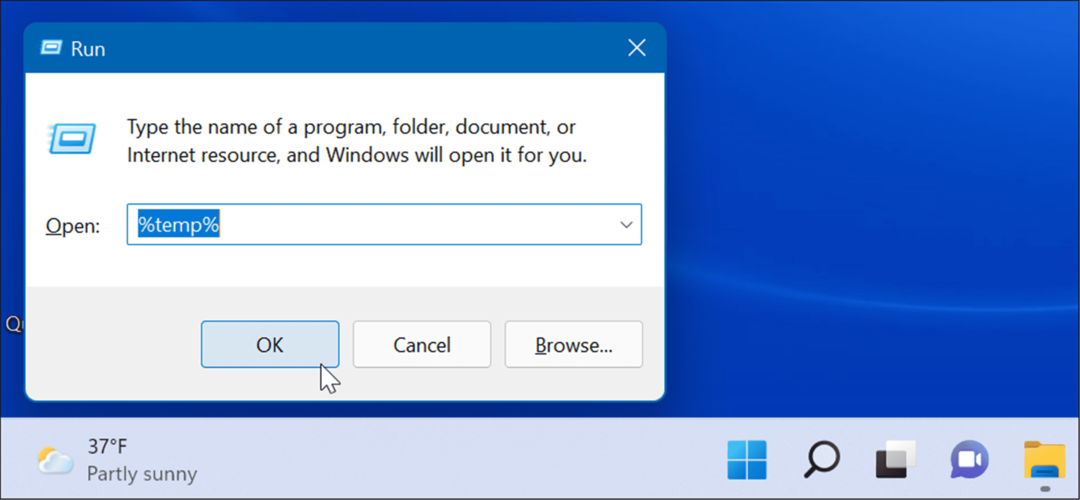
- Se aukeaa Tiedostonhallinta kohtaan Temp-kansio, napsauta yhtä kansion kohdetta ja paina pikanäppäintä Ctrl + A valitaksesi kaiken.
- Klikkaa Poistaa kuvake (roskakori) komentopalkissa.
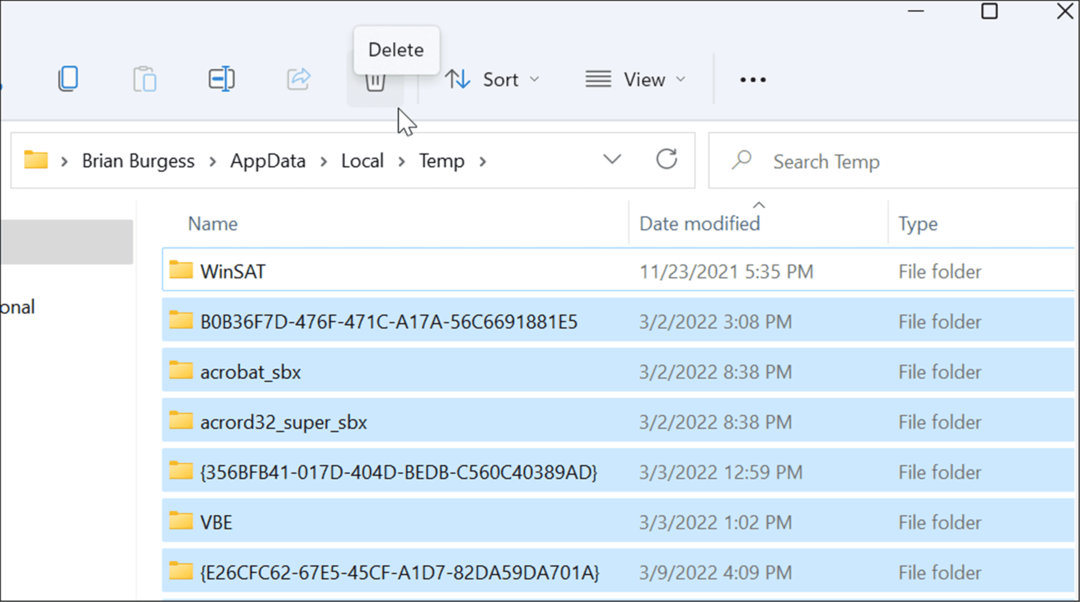
- Kun Tiedoston käyttövaroitus näyttö tulee näkyviin, tarkista Tee tämä kaikille nykyisille esineille ja napsauta Ohita.
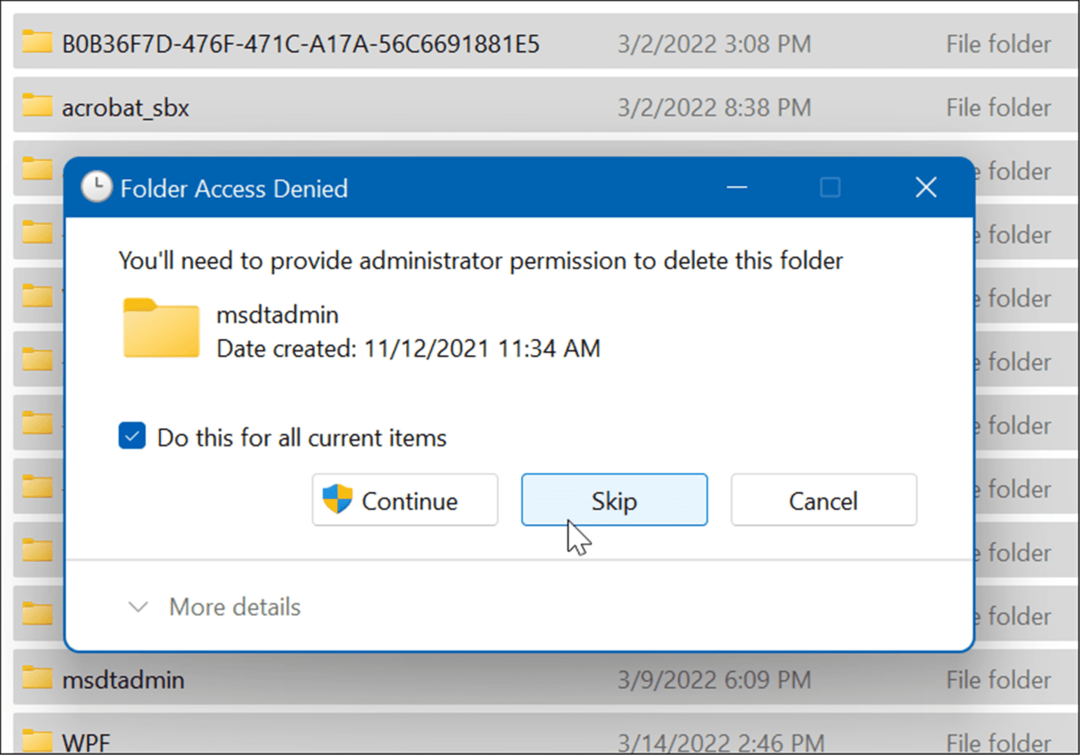
Poista väliaikaiset tiedostot Windows 11:ssä Windows Terminalin avulla
Voit käyttää uutta Windows-päätettä väliaikaisten tiedostojen poistamiseen. Samat vaiheet toimivat myös Windows PowerShellissä sekä vanhemmassa komentokehotteessa.
Voit poistaa väliaikaiset tiedostot Windows Terminalin avulla seuraavasti:
- Lyö Windows-avain käynnistääksesi Aloitusvalikko.
- Tyyppi terminaali, powershell, tai cmdja napsauta sitten Suorita järjestelmänvalvojana oikealla olevista tuloksista.
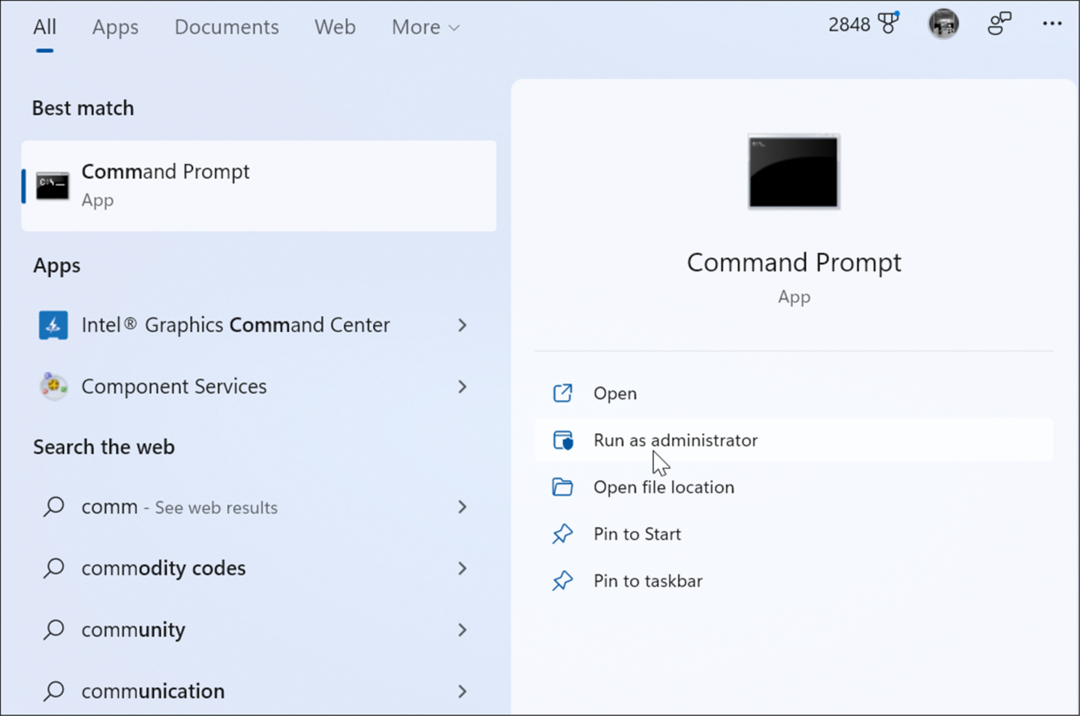
- Suorita seuraava komento, kun Pääte-, PowerShell- tai Komentorivi-ikkuna käynnistyy järjestelmänvalvojan oikeudet.
del /q/f/s %TEMP%\*
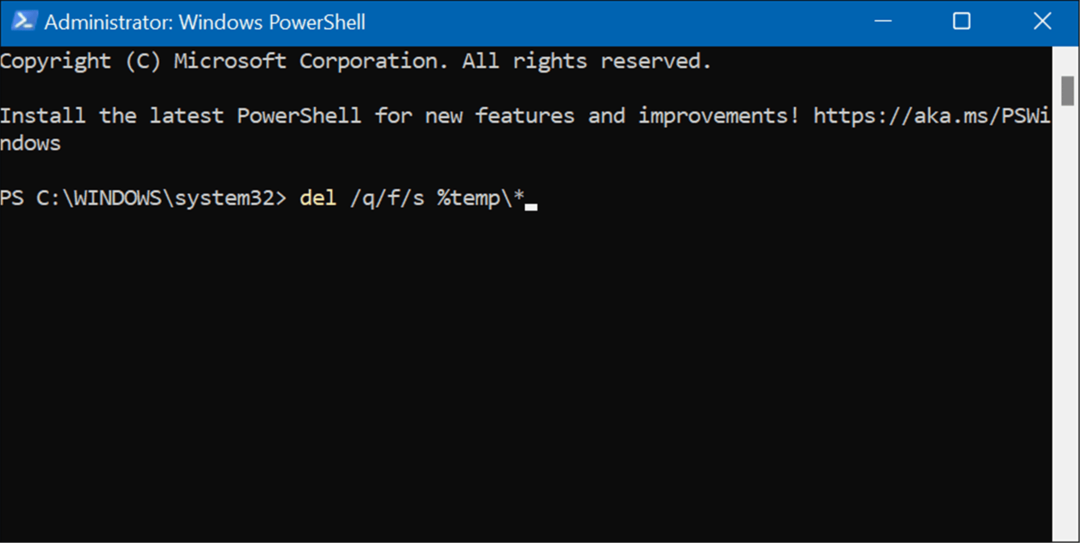
- Kun komento on suoritettu, näet useita koodirivejä, jotka osoittavat, että väliaikaiset tiedostot on poistettu Temp kansio.
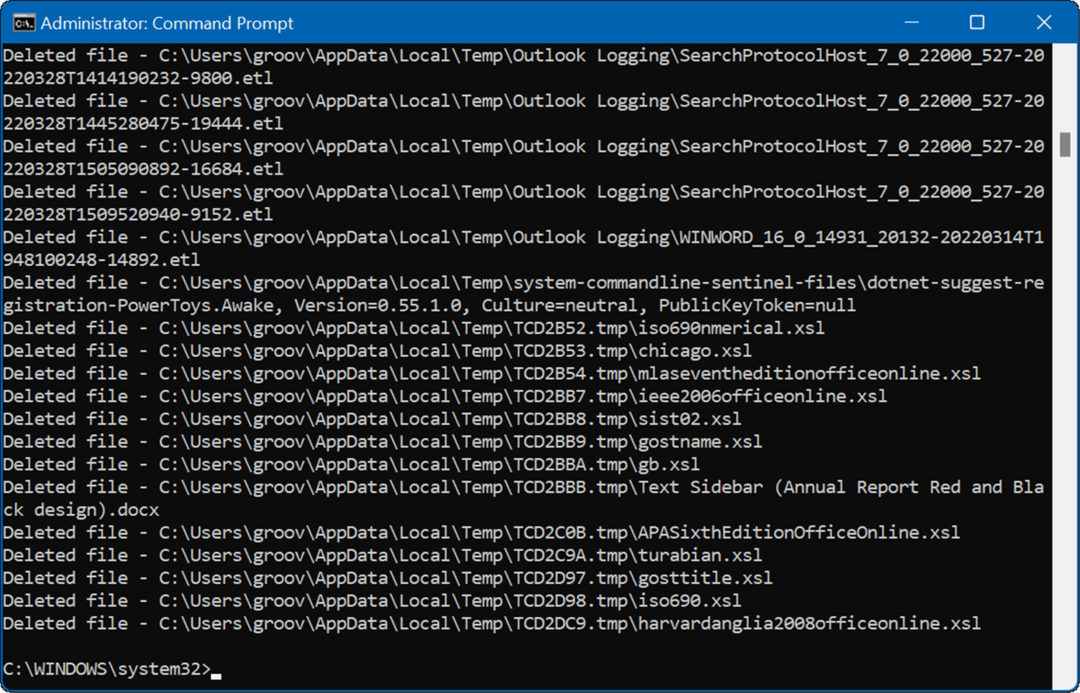
Temp-tiedostojen poistaminen Windows 11:ssä
Väliaikaisten tiedostojen poistaminen Windows 11:ssä auttaa sinua vapauttamaan kiintolevytilaa muille asioille. Sen lisäksi, että väliaikaiset tiedostot tyhjennetään manuaalisesti automaattisesti, suosittelemme Storage Sensen käyttöönottoa. Se on "aseta ja unohda" -työkalu, joka poistaa automaattisesti tarpeettomat tiedostot, jotka viipyvät.
Lue lisää käyttöönottoa koskevasta artikkelistamme ja Storage Sensen määrittäminen Windows 11:ssä. Kun puhut Storage Sensestä, toisesta arvokkaasta Windows 11:n työkalusta, voit vapauttaa levytilaa puhdistussuositusten avulla.
Jos et vielä käytä Windows 11:tä, älä huoli, voit tehdä sen vapauttaa levytilaa Windows 10:ssä Asetusten avulla.
Kuinka löytää Windows 11 -tuoteavain
Jos sinun on siirrettävä Windows 11 -tuoteavain tai vain tehtävä käyttöjärjestelmän puhdas asennus,...
Google Chromen välimuistin, evästeiden ja selaushistorian tyhjentäminen
Chrome tallentaa selaushistoriasi, välimuistisi ja evästeet erinomaisesti, jotta se optimoi selaimesi suorituskyvyn verkossa. Hänen tapansa...
Myymälähintojen vastaavuus: Kuinka saada verkkohinnat kaupassa tehdessäsi ostoksia
Myymälästä ostaminen ei tarkoita, että sinun pitäisi maksaa korkeampia hintoja. Hintavastaavuustakuiden ansiosta saat verkkoalennuksia tehdessäsi ostoksia...
Disney Plus -tilauksen lahjoittaminen digitaalisella lahjakortilla
Jos olet nauttinut Disney Plus -palvelusta ja haluat jakaa sen muiden kanssa, näin voit ostaa Disney+ Gift -tilauksen...
